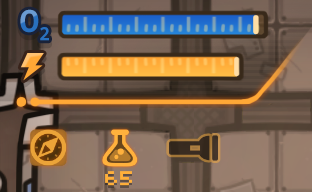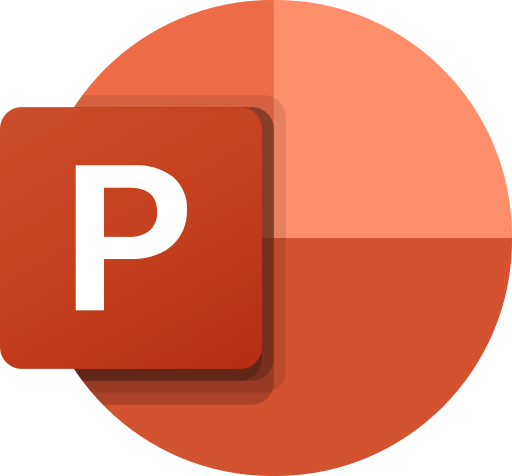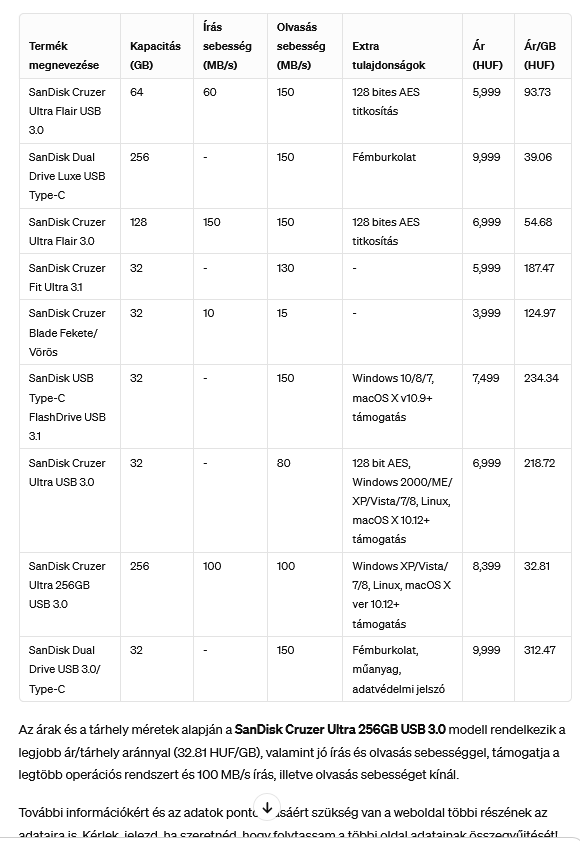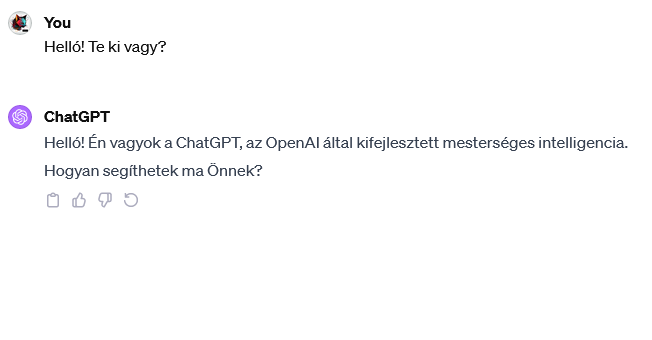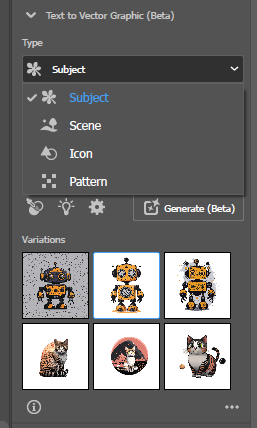A játék data fájlának átírása ChatGPT-vel
Becsült olvasási idő 6 perc. A játék fájlok XML és JSON formában készülnek. Ezekben a játék beállításai könnyen olvasható formában vannak, amik akár a Jegyzettömb programmal is szerkeszthetőek.
A ChatGPT ezen fájlokat könnyen tudja értelmezni. Elmagyarázza, mi micsoda. Segíthet szerkeszteni. De akár táblázatokat vagy komplett kézikönyvet is ír az adatokról.
![]()